Werbung
Unabhängig davon, wie Sie Google durchsuchen, gelangen Sie immer an den gleichen Ort. Und wenn die Standard-Suchergebnisseite dies nicht für Sie erledigt, haben Sie kein Glück.
Es sei denn, Sie verwenden diese Erweiterungen, um Ihre Suche zu verbessern.
Mit den folgenden Chrome-Erweiterungen werden die Suchfunktionen von Google auf verschiedene Weise leistungsfähiger. Einige geben Ihnen bessere Ergebnisse. Mit anderen können Sie schneller zu dem navigieren, wonach Sie suchen.
1. Schnelle erweiterte Google-Suche
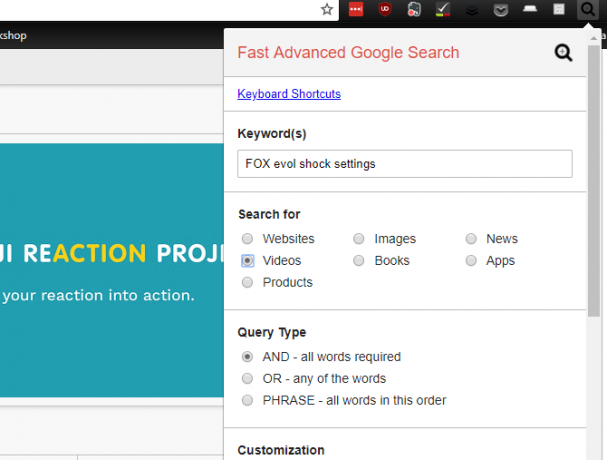
Google erweiterte Suchfunktionen Die Geheimnisse der erweiterten Google-Suche: 5 Websites mit Tipps, von denen Sie lernen könnenDas Web ist ein Labyrinth, und Sie benötigen mehr als ein paar Standardoperatoren, um es zu durchsuchen. Um am anderen Ende erfolgreich herauszukommen, müssen Sie die Suche aktivieren. Ihre Waffe der Wahl ... Weiterlesen Machen Sie es sich einfach, die Ergebnisse einer Suche einzugrenzen. Das Aufrufen dieser Optionen erfordert jedoch nur wenige Klicks. Wenn Sie sie regelmäßig verwenden, summiert sich diese Zeit.
Mit der schnellen erweiterten Google-Suche können Sie eine Suche mit den erweiterten Parametern mit einem einzigen Hotkey ausführen. Schlag einfach Alt + G. und die Erweiterung öffnet eine Suchleiste für Sie. Sie können eine erweiterte Suche ausführen, ohne jemals Ihre Tastatur verlassen zu müssen.
Sie können die Felder auch neu anordnen, sodass die Felder, die Sie am häufigsten verwenden, näher am oberen Rand des Bedienfelds liegen, wodurch Sie noch mehr Zeit sparen.
Herunterladen:Schnelle erweiterte Google-Suche
2. Google-Suchfilter
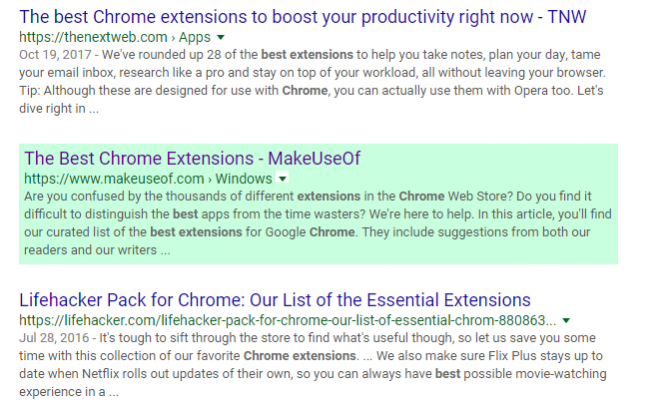
Jeder hat Websites bevorzugt, von denen er gerne Ergebnisse sehen möchte - und wahrscheinlich auch einige, die er nicht sieht. Mit dieser Erweiterung können Sie die erstere markieren und die letztere ausblenden.
Wenn Sie beispielsweise MakeUseOf.com zum Abschnitt "Hervorheben" hinzufügen, werden Suchergebnisse wie die oben genannten angezeigt. Wenn Sie der Liste "Ausblenden" eine weitere Website hinzufügen, werden die Suchergebnisse dieser Website überhaupt nicht angezeigt.
Dies kann Ihnen viel Zeit sparen, wenn Sie wissen, welchen Websites Sie vertrauen und welchen nicht.
Herunterladen:Google-Suchfilter
3. Bild ansehen
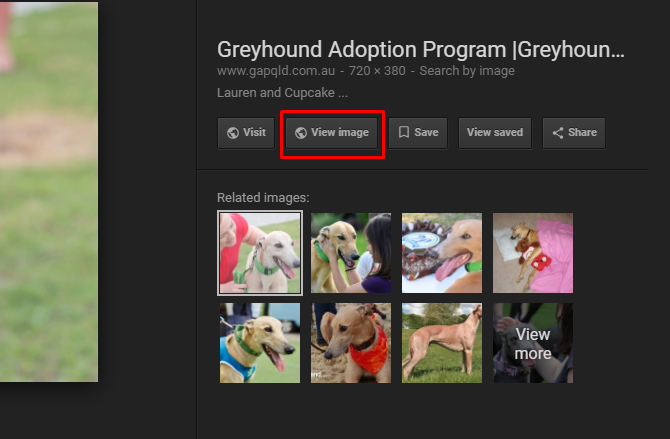
Google hat kürzlich viele Leute verärgert Entfernen der Schaltfläche Bild anzeigen Die besten Alternativen zu Googles Schaltfläche "Bild anzeigen"Google hat leider die Schaltfläche "Bild anzeigen" entfernt. Es gibt jedoch Problemumgehungen, mit denen Sie diese Funktionalität wiederherstellen können. Weiterlesen aus seinen Bildsuchergebnissen. Der einfachste Weg, um dieses Problem zu umgehen, ist die Verwendung dieser Erweiterung, mit der die Schaltfläche einfach wieder in die Suchergebnisse eingefügt wird. Einfach genug.
Herunterladen:Bild ansehen
4. Suche nach Bild (von Google)
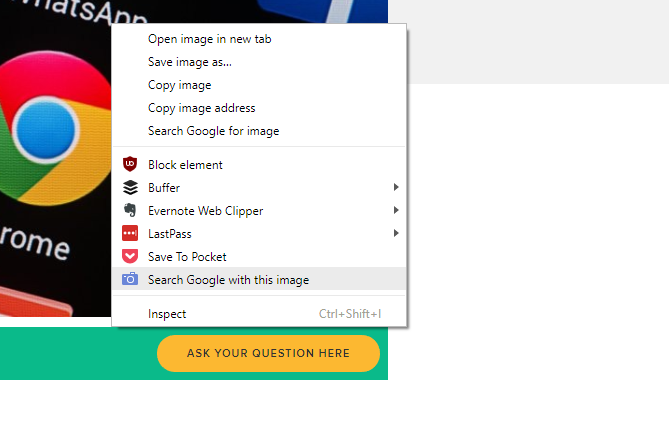
Google umgekehrte Bildsuche 21 Schnelle Browser-Tools zum Online-Suchen nach BildernWas ist, wenn Sie nach einem ähnlichen Bild suchen möchten? Oder was ist, wenn Sie ein Bild anhand eines Wortes oder einer Phrase auf einer Seite schnell finden möchten? Weiterlesen ist ein großartiges Werkzeug. Teilen Sie der Suchmaschine einfach mit, nach welchem Bild Sie suchen möchten, und es werden ähnliche Ergebnisse zurückgegeben. Es ist großartig, um zu sehen, ob jemand Ihre Fotos abgerissen hat, um herauszufinden, wo ein Bild aufgenommen wurde, oder um ähnliche Gegenstände zu finden.
Die Erweiterung Nach Bild suchen erleichtert den Zugriff auf diese Art der Suche. Klicken Sie einfach mit der rechten Maustaste auf ein Bild und wählen Sie Suchen Sie Google mit diesem Bild.
Sie werden direkt zur Ergebnisseite weitergeleitet.
Herunterladen:Suche nach Bild (von Google)
5. Kontextmenüsuche
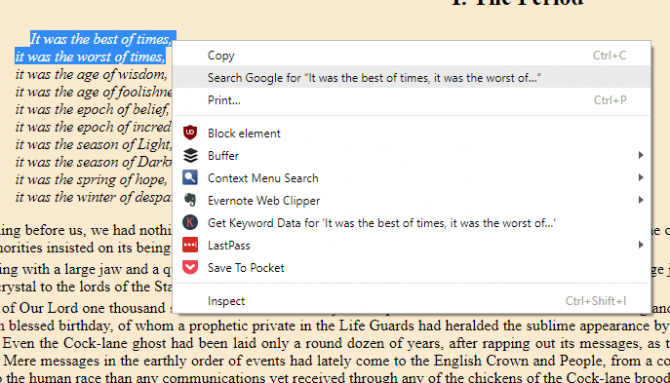
Wenn Sie häufig nach einer Phrase suchen, die Sie auf einer Seite gelesen haben, können Sie mit der Kontextmenüsuche etwas Zeit sparen. Markieren Sie einfach einen Text, klicken Sie mit der rechten Maustaste und wählen Sie die Suchmaschine aus, mit der Sie suchen möchten.
Sie können auch Ihre eigenen Suchmaschinen hinzufügen, um Wolfram Alpha, DuckDuckGo oder eine andere von Ihnen bevorzugte Suchmaschine zu durchsuchen.
Es scheint nicht so, als würden Sie viel Zeit sparen. Wenn Sie jedoch auf eine längere Phrase stoßen, die Sie nicht erneut eingeben möchten, ist dies sehr praktisch.
Herunterladen:Kontextmenüsuche
6. Google Scholar Button
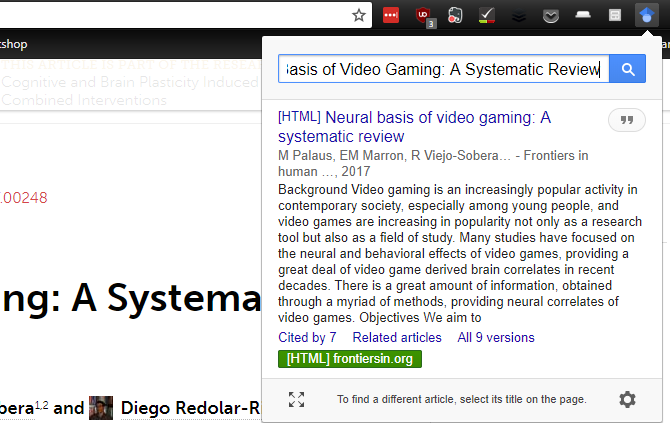
Scholar ist eines der nützlichsten Tools von Google, insbesondere für Studenten. Mit dieser Erweiterung können Sie mit einem Klick nach dem vollständigen Text eines Artikels suchen. Markieren Sie einfach den Namen des Artikels und klicken Sie auf die Schaltfläche Google Scholar.
Wenn der Artikel online oder in Ihrer Universitätsbibliothek verfügbar ist, können Sie ihn herunterladen.
Sie können die App sogar verwenden, um Zitate in Ihrem bevorzugten Format zu generieren, damit sie kopiert und direkt in Ihr Dokument eingefügt werden können.
Herunterladen:Google Scholar Button
7. Google Ähnliche Seiten
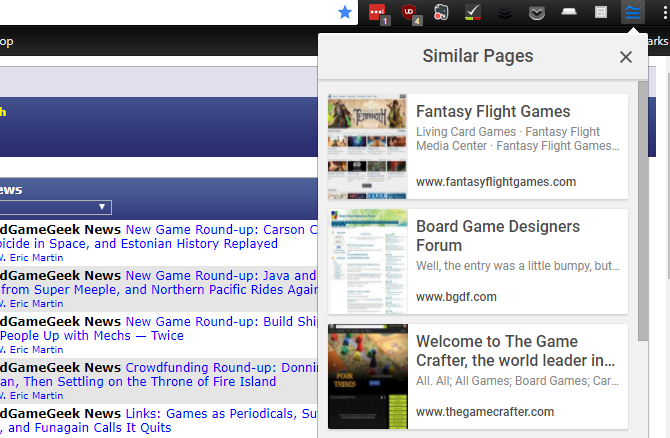
Wenn Sie etwas finden, das Ihnen wirklich gefällt, kann es schwierig sein, herauszufinden, wie Sie nach ähnlichen Seiten suchen können. Es gibt Dienste, die Ihnen helfen können, aber es ist schön, wenn Sie einfach auf eine Schaltfläche klicken, um Empfehlungen zu erhalten. Das macht diese Erweiterung.
Wenn Sie sich auf einer Seite befinden, die Ihnen gefällt, klicken Sie einfach auf die Schaltfläche "Ähnliche Seiten von Google". Daraufhin wird eine Liste der Seiten angezeigt, die Google für ähnlich hält. Klicken Sie auf eine, um dorthin zu gelangen.
Herunterladen:Google Ähnliche Seiten
8. SearchPreview
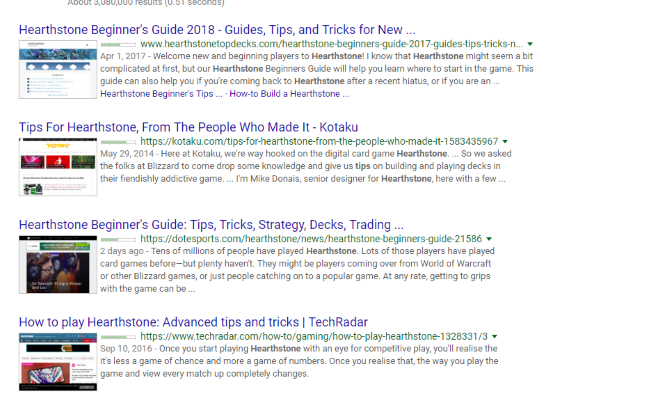
Die sofortige Vorschau von Google war eine coole Funktion, mit der Sie einen kurzen Blick auf eine Seite werfen konnten, bevor Sie sie auf der Suchergebnisseite öffneten. Diese Funktionalität ist weg, aber einige Erweiterungen haben ihren Platz eingenommen.
SearchPreview ist aufgrund seiner Einfachheit eine der beliebtesten: Neben Einträgen in den Suchergebnissen werden Miniaturansichten angezeigt. In der Menüleiste befindet sich kein Symbol. Dies ist ideal, wenn Sie viele Erweiterungen haben, die Sie bereits verwalten müssen.
Herunterladen:SearchPreview
9. Suchen Sie die aktuelle Site
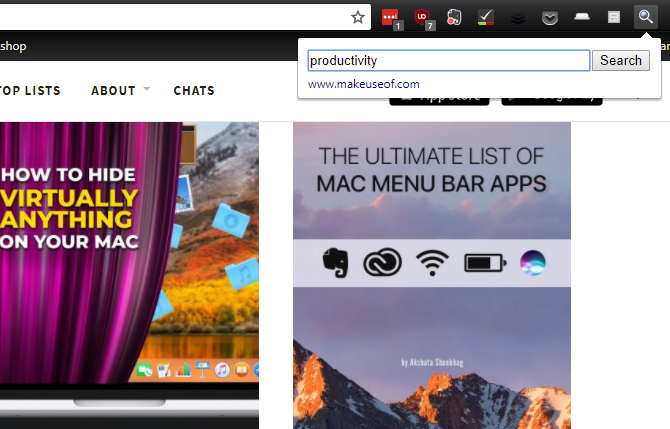
Der Name dieser Erweiterung ist zwar nicht sehr aufregend, aber äußerst nützlich, wenn Sie dazu neigen, bei Google mithilfe des Operators "site:" nach einzelnen Websites zu suchen.
Klicken Sie stattdessen einfach auf das Symbol und geben Sie Ihren Suchbegriff ein. Google durchsucht jede Seite dieser Website nach Ihrem Begriff.
Herunterladen:Suchen Sie die aktuelle Site
10. Schnellere Google-Suche
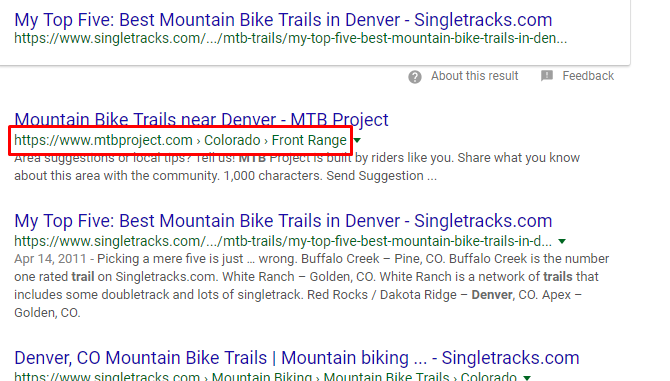
Wenn Sie auf ein Google-Suchergebnis klicken, werden Sie nicht sofort zur Seite weitergeleitet. Stattdessen wechseln Sie zu einer von Google gehosteten Seite, die Sie sofort zu der Seite zurückleitet, zu der Sie gelangen möchten.
Warum? So kann Google die Tracking- und Beliebtheitsinformationen aktualisieren.
Eine schnellere Google-Suche überspringt diesen Vorgang und bringt Sie direkt zu der Seite, zu der Sie wechseln möchten. Wie viel Zeit sparen Sie? Abhängig von Ihrer Verbindungsgeschwindigkeit möglicherweise einige Sekunden pro Klick. Das summiert sich.
Herunterladen: Schnellere Google-Suche [Nicht mehr verfügbar]
11. Unendliche Schriftrolle für Google
Wenn Sie dazu neigen, mehrere Seiten mit Suchergebnissen durchzugehen, können Sie mit dieser Erweiterung bei jeder Suche Zeit sparen. Anstelle von paginierten Ergebnissen wird jedes Ergebnis auf einer einzelnen Seite angezeigt, die für immer gescrollt wird.
Da die Erweiterung die nächsten Ergebnisse erst lädt, wenn Sie zum Ende der Seite scrollen, wird die Ladezeit Ihrer ersten Suche nicht wesentlich verlängert.
Herunterladen:Unendliche Schriftrolle für Google
12. Resulter
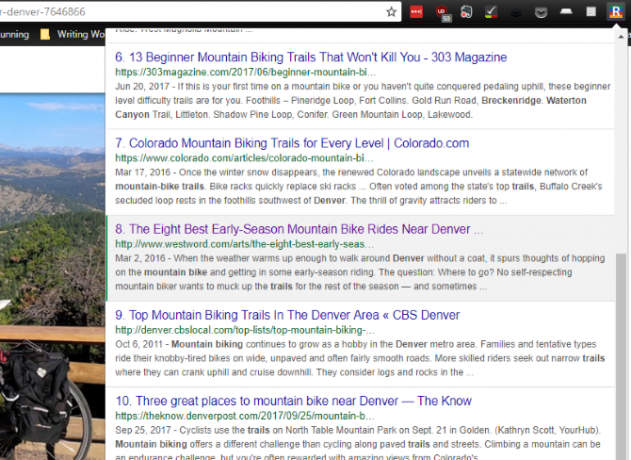
Viele Menschen vermeiden es gern, die Maus zu benutzen, und bevorzugen, wo immer möglich, Tastaturkürzel. Diese Erweiterung ist für diese Personen.
Google ermöglichte es Ihnen, Ergebnisse mit den Pfeiltasten und der Eingabetaste auszuwählen und zu öffnen. Diese Funktion wurde jedoch entfernt. Resulter bietet Tastaturkürzel für die Google-Suche sowie einige andere praktische Tastenkombinationen, mit denen Sie schneller durch die Ergebnisse navigieren können.
Eine der coolsten Funktionen ist die Möglichkeit, ein Popup-Fenster mit den Suchergebnissen aufzurufen, selbst nachdem Sie auf eines davon geklickt haben. Auf diese Weise können Sie zwischen den Ergebnissen wechseln, ohne zur Ergebnisseite zurückzukehren.
Herunterladen:Resulter
Erhalten Sie bessere Ergebnisse von Google
Google ist die dominierende Suchmaschine auf dem Markt. Das heißt aber nicht, dass es nicht verbessert werden kann.
Mit diesen Erweiterungen können Sie mit jeder von Ihnen ausgeführten Google-Suche bessere Ergebnisse erzielen. Egal, ob es sich um genauere Ergebnisse, schnellere Ladezeiten oder eine bequemere Navigation handelt, Sie können es mit wenigen Klicks erhalten.
Wenn Sie an anderen Chrome-Erweiterungen interessiert sind, lesen Sie unsere Liste der beste Chrome-Erweiterungen Die besten Chrome-ErweiterungenEine Liste nur der besten Erweiterungen für Google Chrome, einschließlich der Vorschläge unserer Leser. Weiterlesen und sehen die beste Erweiterungen von Google Die besten Chrome-Erweiterungen von GoogleWer könnte Chrome-Erweiterungen besser bereitstellen als Google? Gehen Sie mit einer vertrauenswürdigen Quelle auf Nummer sicher. Hier sind die besten hausgemachten Chrome-Browser-Addons. Weiterlesen .
Dann ist ein Content-Strategie- und Marketingberater, der Unternehmen dabei hilft, Nachfrage und Leads zu generieren. Er bloggt auch über Strategie- und Content-Marketing auf dannalbright.com.